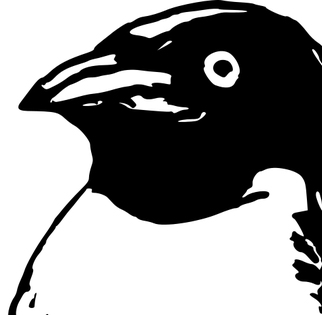
こんにちは投資するペンギンです

下準備編の続き!
いよいよUQモバイルのお店へ行って手続きです。
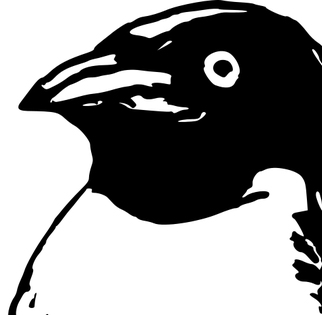
約4年使っていたau、ありがとうさようなら!
手持ちのiphone7を使うため、SIMのみの申し込みですが
”SIMの差し替え”という人生初の案件に懸念事項はいっぱいです。
・中のデータは無事なの?
・写真とLINE消えるのは一番困る;;
・auPAY使ってるし残高も残ってるんだけどどうなるの?
結論から言うと、これらの心配は不要でした。

でもまだ不安だわ私不安しかないわ
(内緒)UQの事務手数料無料にしてくれた
ネットから申し込みだとキャッシュバックキャンペーンをしていましたが
店頭で聞いても詳細がよくわからず・・・
店頭だとキャッシュバックが無いかわりに
事務手数料3000円を無料にしてくれました。
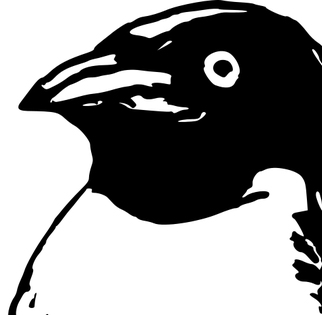
ここは店長さんのさじ加減要素が強い
・指定のオプションを付ける
・プランをスマホプランSからスマホプランRに変える
あたりで無料にしてくれたりします。
オプションは後で外したり、
プランも1か月後あたりで変更すれば大丈夫!
*あくまで私の場合でしたので、絶対無料になるわけではありません
申し込みに必要なもの
・身分証明書
・iphone7(手持ちのスマホ)
・クレジットカード(引き落とし用)
・フリーメールアドレス(Gmailなど)
・少しの勇気
これだけあれば大丈夫です。

勇気ってどこに売ってますか
申し込み~UQ開通までこんな感じでした
まずはMNP予約番号を取るのですが、スタッフさんがauの電話番号など教えてくれますので電話をかけるだけです。
この電話はスムーズに繋がることが少ないので、UQの申込書に記入したりしながら待ちます。
MNP予約番号の発行自体は無料ですし、この時点ではまだauは解約されていません。

なんだかauに引き留められたわ私
auもマニュアル的に一応引き留めてみるって感じなので、ちゃんとMNP予約番号は教えてくれます。
UQスタッフさんから説明を受けたら、システムの都合上30分ほど待機時間があります。
時間は混み具合によって変わると思います。
スマホを持って店舗を離れてもOKでした。まだスマホはauのままです。
30分後に店舗に戻り、UQスタッフさんにSIMロック解除をしてもらいました。
auショップで解除してもらうと3000円もかかります!
やり方を調べれば自分でもできますが、慣れているスタッフさんにお願いしました。
SIMロック解除が不要の機種もあるので、UQのサイトで確認してみてください。
SIMカードも差し替えてもらって初期設定をします。
これもスタッフさんが教えてくれるので安心!
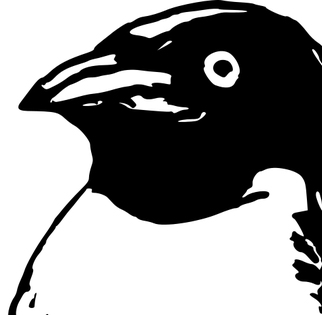
ここまで順調なあなたに注意事項1つあるよ
初期設定中に、appleIDとパスワードを入力する場合があるので確認しておこう!
今回の記事の中で一番伝えたいのはこれ!
ちなみになぜか入力しない場合もあるという(笑

appleのパスワードは大文字混じってたりするからわからなくなるよね~
初期設定が終わればついにUQデビューです!
と同時にauも解約されています!

ついに格安スマホにしちゃったわ私
無事にUQになったけど、他にしたほうがいい事あるかな
UQポータルというアプリを取りましょう!
UQから受け取っている書類に書いてある初期IDと、申し込み時に設定したパスワードでログインして自分の好きなIDに設定し直すといいです。
このアプリで節約モードの切り替えや、残りデータ容量を見たりできるので必須!
そして冒頭で触れた懸念事項について・・・
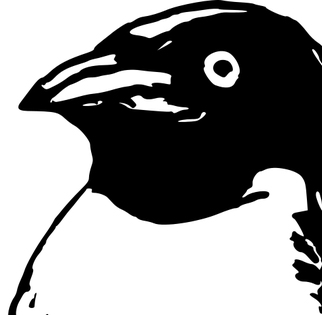
データは無事か?
写真やLINEは!
auPAYは!
もう拍子抜けするくらい無事でした。
依然となにも変わってない。
しいて言うなら左上のauという表記がUQmobileに変わってるくらいです。
これで月3500円の固定費削減は嬉しい~
いまのところ通信速度も問題ないです。
携帯キャリアを替えるのはめちゃめちゃ気が重いけど
替えてよかったー!
auを使っていて、格安SIMに興味があるけどどうしたら・・・
と悩んでいる方の参考になればうれしいです。
後日、気になる節約モードについて書きたいと思います。
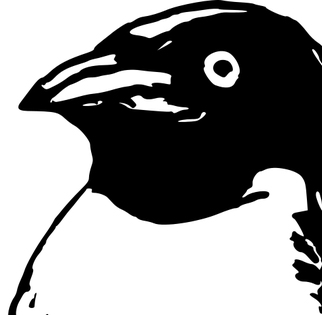
ありがとうございました!









